Wyłączanie trybu uśpienia w systemie Windows 10
Tryb uśpienia w Windows 10, a także inne wersje tego systemu operacyjnego, to jedna z form komputera, którego główną cechą jest zauważalne zmniejszenie zużycia energii lub mocy baterii. Dzięki tej operacji komputera wszystkie informacje o uruchomionych programach i otwartych plikach są przechowywane w pamięci, a po jej zakończeniu wszystkie aplikacje przechodzą odpowiednio do fazy aktywnej.
Tryb uśpienia może być skutecznie wykorzystywany na urządzeniach przenośnych, ale dla użytkowników stacjonarnych komputerów jest po prostu bezużyteczny. Dlatego dość często istnieje potrzeba wyłączenia trybu uśpienia.
Spis treści
Proces wyłączania trybu uśpienia w systemie Windows 10
Zastanów się, w jaki sposób można wyłączyć tryb uśpienia, korzystając z wbudowanych narzędzi systemu operacyjnego.
Metoda 1: Ustawianie "Parametrów"
- Naciśnij kombinację klawiszy "Win + I" na klawiaturze, aby otworzyć okno "Opcje" .
- Znajdź element "System" i kliknij go.
- Następnie "Power and Sleep" .
- Ustaw wartość "Nigdy" dla wszystkich pozycji w sekcji "Uśpienie" .
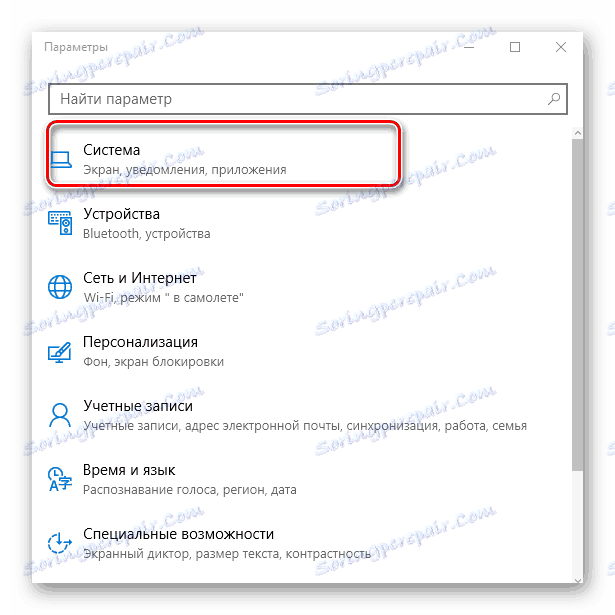
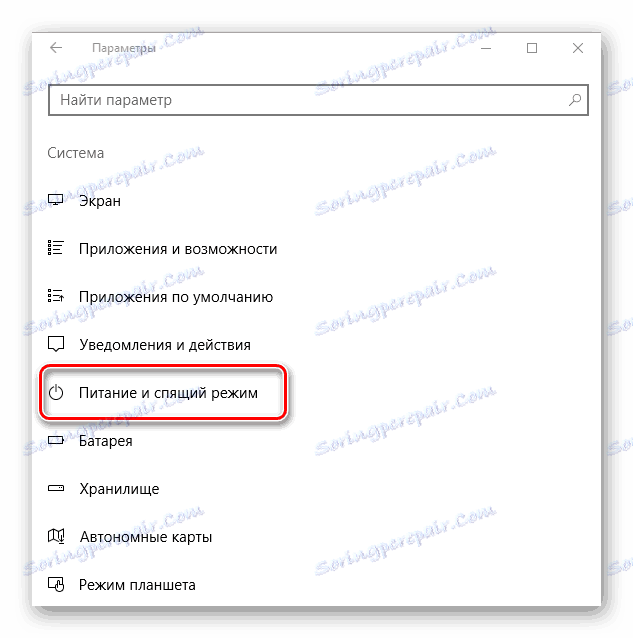
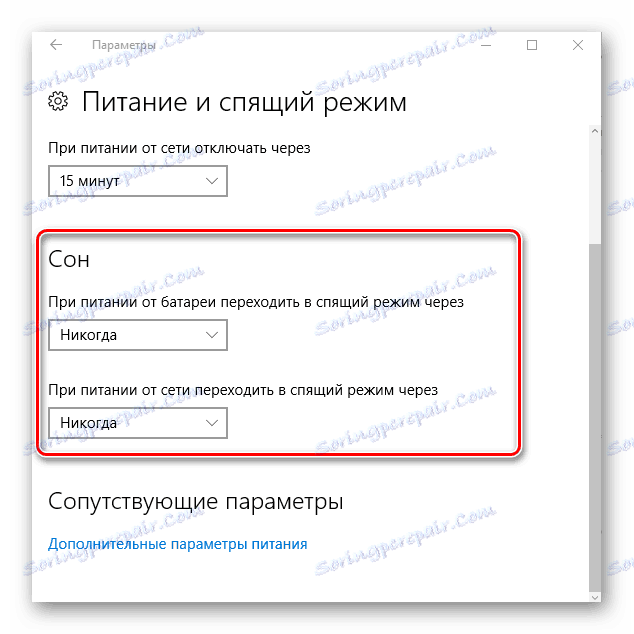
Metoda 2: Konfigurowanie elementów panelu sterowania
Inną opcją, dzięki której można pozbyć się trybu uśpienia - jest indywidualna konfiguracja schematu zasilania w "Panelu sterowania" . Rozważmy bardziej szczegółowo, jak użyć tej metody do osiągnięcia celu.
- Używając elementu "Start", przejdź do "Panelu sterowania" .
- Ustaw tryb widoku na "Duże ikony" .
- Znajdź sekcję "Moc" i kliknij ją.
- Wybierz tryb, w którym pracujesz, i kliknij przycisk "Power Scheme Setup" .
- Ustaw "Nigdy" na " Przełącz komputer w tryb uśpienia" .

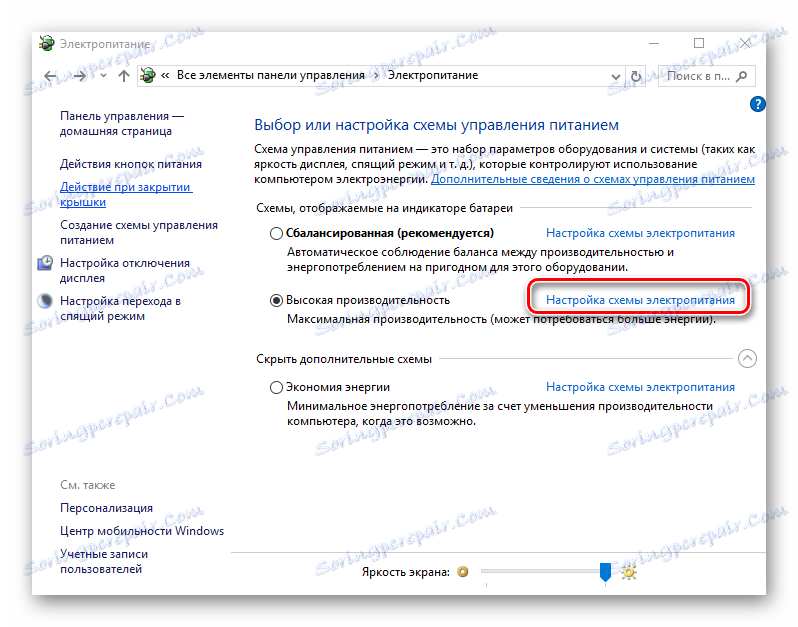
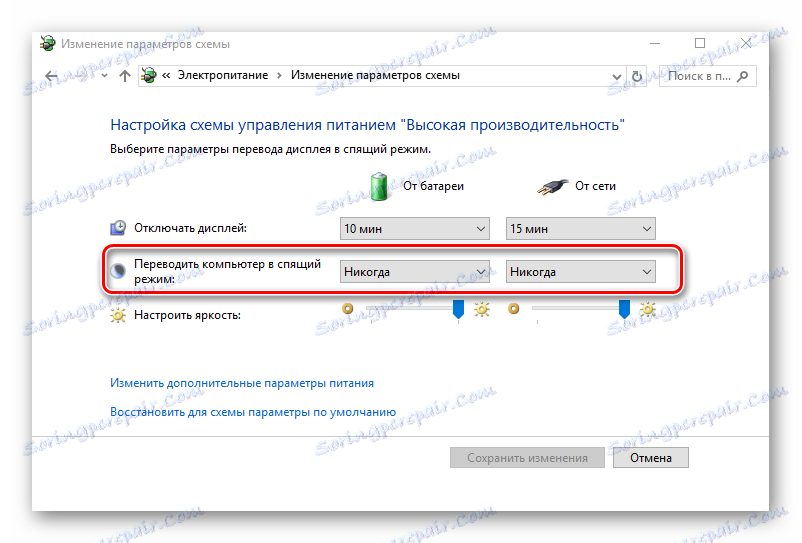
Jeśli nie masz pewności, że wiesz, w którym trybie działa twój komputer i nie masz pojęcia, jaki schemat zasilania trzeba zmienić, a następnie przejrzyj wszystkie elementy i wyłącz tryb uśpienia we wszystkich.
Tak łatwo jest wyłączyć tryb uśpienia, jeśli nie jest to absolutnie konieczne. Pomoże Ci to osiągnąć komfortowe warunki pracy i uchroni Cię przed negatywnymi konsekwencjami nieprawidłowego wyjścia z tego komputera.